- 1markdown的mermaid用法及例子
- 2How to train your Deep Neural Network(如何训练你的深度神经网络)_recommended upper limit of running
- 3jquery ajax CORS 跨域訪问 WebService
- 42024年深圳杯&东三省数学建模联赛A题B题C题D题超详细解题思路与论文解析_2024深圳杯东三省a题论文
- 5PG PostgreSQL 执行计划_执行计划中的materialize
- 6DDR3调试笔记
- 7mysql子查询优化思路,MySQL优化心得
- 8C语言--输入10个数字,要求输出其中值最大的元素和该数字是第几个数_十个整数最大值并指出是第几个数c语言程序编写
- 9【100分】【整数对最小和】
- 10Pytorch-03 数据集与数据加载器
IntelliJ IDEA 2023.3发布,更新AI助手,运行相当流畅,再也不卡了
赞
踩
这两天Jetbrains来了一波大的更新,推出了2023.3正式版,均做了不少优化,最重要的是大家期待已久的Ai Assistant插件本次更新也正式推出,助力大家提高Coding效率。但是很遗憾,目前我们无法使用,因为该插件底层主要基于OpenAi,大陆现在是未开放地区,未提供服务。
另外,即便是你用了魔法工具上网,现在主流的激活工具和授权等同样无法直接激活Ai助手,似乎其不在全家桶范围内,只能去官方店铺购买商用授权许可,激活Ai助手。
不过我们还是可以有所期待的,因为Jetbrains官方正在努力促成这件事,和阿里云在洽谈,将Ai助手带到大陆来。也许等不了太久,我们就可以直接安装该插件使用了。

下面对本次官方部分更新做简单介绍:
功能亮点更新
对 Java 21 功能的完全支持
IntelliJ IDEA 2023.3 提供了对最新 Java 21 功能的完全支持。这些更新包括虚拟线程、记录模式、switch 表达式的模式匹配和序列化集合等重要新特性,以及对字符串模板、作用域值等新引入的语言功能的预览。
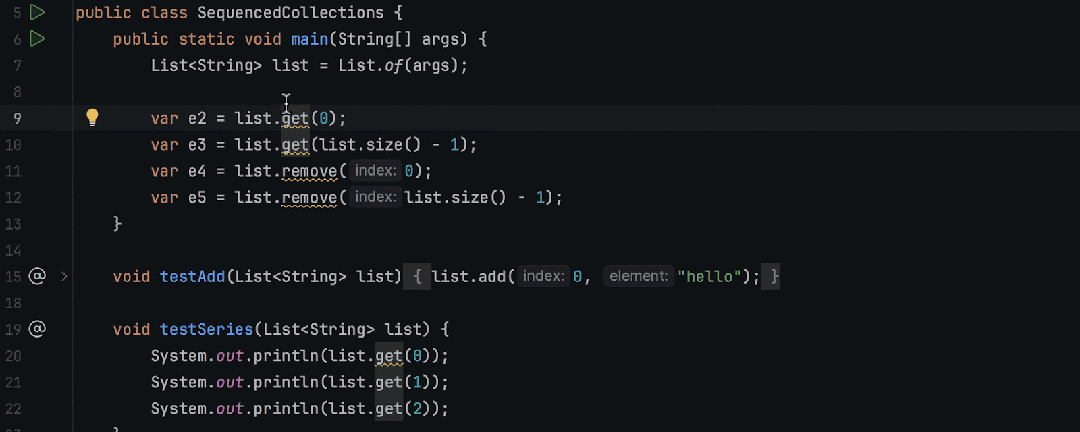
调试器中的 Run to Cursor(运行到光标)嵌入选项
IntelliJ IDEA 2023.3 引入了一个新的 Run to Cursor(运行到光标)嵌入选项,该选项允许您在调试时执行到特定代码行。程序挂起后,您可以将鼠标悬停在要执行到的代码行上,然后点击 Run to Cursor(运行到光标)弹出窗口。您还可以在将文本光标置于所需行上后调用键盘快捷键 (⌥F9) 来使用此功能。
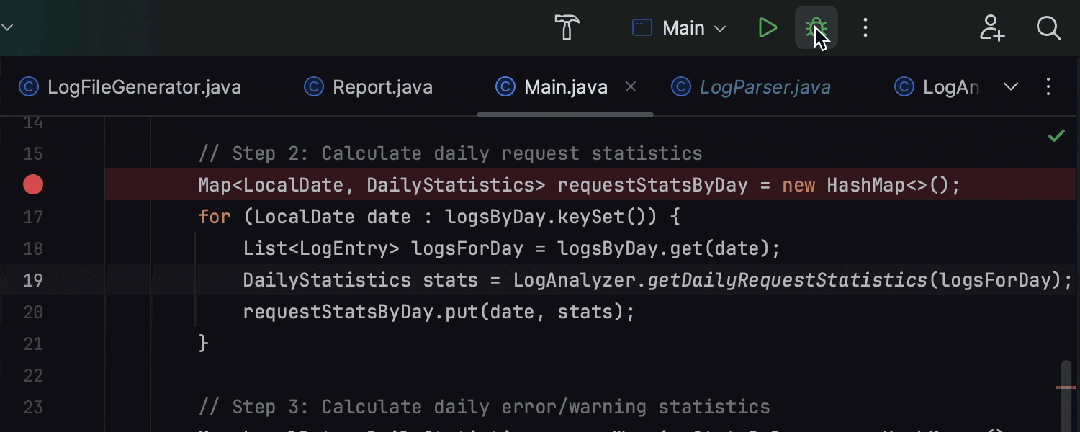
带有编辑操作的浮动工具栏
IntelliJ IDEA 2023.3 引入了一个浮动工具栏,该工具栏会在所选代码段旁边显示,提供对 Extract(提取)、Surround(包围)、Reformat(重新格式化)和 Comment(注释)等编辑操作以及上下文操作的轻松访问。您可以使用竖三点菜单自定义浮动工具栏。要将其隐藏,您可以使用相同的菜单或转到 Settings/Preferences | Advanced Settings | Editor(设置/偏好设置 | 高级设置 | 编辑器),选中 Hide floating toolbar for code editing(隐藏代码编辑的浮动工具栏)选项。

用户体验优化
默认颜色编码编辑器标签页
为了增强您在编辑器中同时处理多种文件类型的导航体验,我们为编辑器标签页引入了默认颜色编码,反映它们在 Project(项目)工具窗口中的外观。您可以在 Settings/Preferences | Appearance & Behavior | File Colors(设置/偏好设置 | 外观与行为 | 文件颜色)中管理此设置。

适用于 macOS 的新产品图标
对于 IntelliJ IDEA 2023.3 版本,我们重新设计了适用于 macOS 的 IntelliJ IDEA 图标,使其与操作系统的标准样式指南保持一致。

Speed Search(快速搜索)快捷键
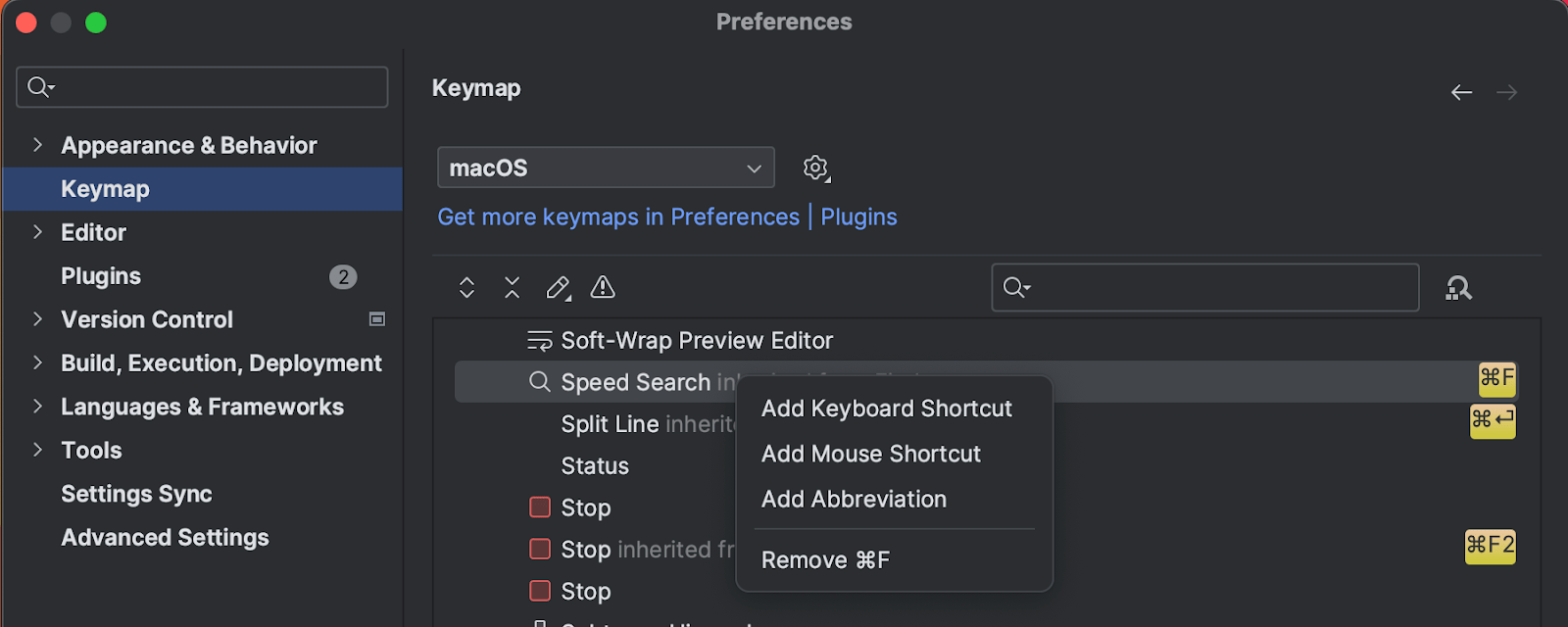
其他一些优化和对Java,Scala,Kotlin等改进。
性能
默认启用的共享 JDK 索引下载
为了提高 IDE 的启动速度,我们默认启用了共享 JDK 索引的下载。 IntelliJ IDEA 现在将在后台无缝连接到专属资源,自动为 JDK 获取和应用共享索引。
这两天使用情况,IDEA启动,运行都越来越轻便了,尤其是我用的正版,可以说是非常丝滑哈哈。
数据库工具
数据可视化 Ultimate
IntelliJ IDEA Ultimate 2023.3 集成了 Lets-Plot 库,可以实现简化的无代码数据可视化。

重做的导入功能

更多更新:https://www.jetbrains.com/zh-cn/idea/whatsnew/
最新激活
https://ziby0nwxdov.feishu.cn/docx/SV9vdENpyo1Kj5x111Fc4iRInyh


